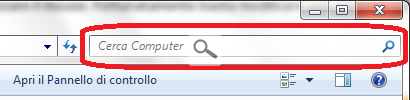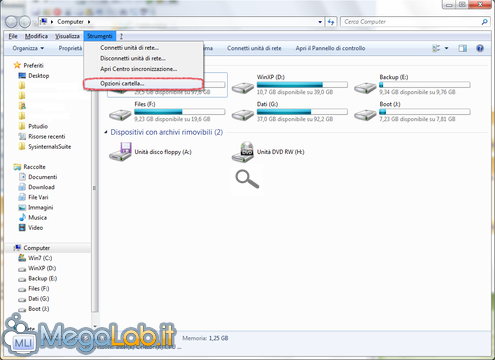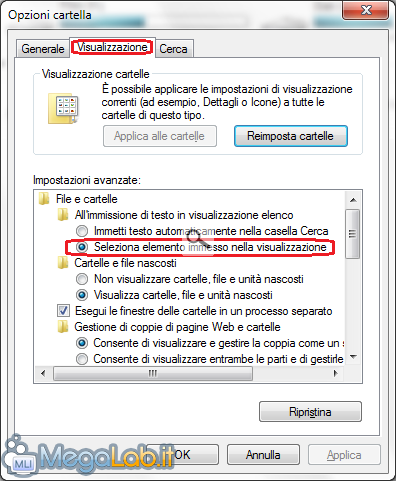Canali
Ultime news

Ultimi articoli
 Le ultime dal Forum |

Ripristinare la possibilità di selezionare file tramite tastiera su Windows Vista e Windows 723/03/2011 - A cura di

Correlati TagPassa qui con il mouse e visualizza le istruzioni per utilizzare i tag!
scorciatoie (2)
, file manager (2)
, esplora risorse (2)
, windows (1)
, windows vista (1)
, windows 7 (1)
, tastiera (1)
, file (1)
.
Il pezzo che stai leggendo è stato pubblicato oltre un anno fa.
 La trattazione seguente è piuttosto datata. Sebbene questo non implichi automaticamente che quanto descritto abbia perso di validità, non è da escludere che la situazione si sia evoluta nel frattempo. Raccomandiamo quantomeno di proseguire la lettura contestualizzando il tutto nel periodo in cui è stato proposto. La trattazione seguente è piuttosto datata. Sebbene questo non implichi automaticamente che quanto descritto abbia perso di validità, non è da escludere che la situazione si sia evoluta nel frattempo. Raccomandiamo quantomeno di proseguire la lettura contestualizzando il tutto nel periodo in cui è stato proposto.
Qualche tempo fa MegaLab.it presentava un articolo in cui venivano illustrate le più comuni scorciatoie per l'uso del sistema operativo Windows da tastiera. In quella sede era stato messo in evidenza come alcune combinazioni fossero presenti solo nelle versioni più recenti del sistema operativo Microsoft. In questo articolo vedremo invece un caso in cui una funzione precedentemente disponibile è stata apparentemente rimossa a partire da Windows Vista in poi. Stiamo parlando della possibilità di selezionare i file in Esplora Risorse utilizzando la tastiera, operazione che era possibile su Windows XP e precedenti utilizzando la combinazione CTRL+Barra Spaziatrice per selezionare/deselezionare un file e CTRL in combinazione con le frecce di navigazione per spostarsi tra i vari file presenti. In Windows Vista e 7 è ancora possibile spostarsi tra i file con la combinazione appena vista, ma non è possibile selezionarli, in quanto questo comporta invece lo spostamento del focus sulla casella di ricerca presente in alto a destra in tutte le finestre di esplorazione. Tuttavia la scorciatoia non è stata rimossa, ed è ancora possibile attivarla dal pannello delle opzioni di Esplora Risorse. Per accedervi, apriamo una finestra di Esplora Risorse, come Computer, premiamo il tasto ALT, scegliamo il menu Strumenti e clicchiamo sulla voce Opzioni Cartella.... Viene visualizzata la finestra Opzioni Cartella. Qui apriamo la scheda Visualizzazione. Nell'elenco piuttosto nutrito di opzioni che viene presentato, ci interessa la voce Seleziona elemento immesso nella visualizzazione, che dobbiamo selezionare in sostituzione di Immetti testo automaticamente nella casella Cerca. Ora chiudiamo la finestra cliccando su OK. Da questo momento in poi la scorciatoia Sarà nuovamente disponibile. La modifica appena vista ha uno sgradito (o gradito, a seconda dei propri gusti) effetto collaterale: non è più possibile immettere testo direttamente nella casella di ricerca senza averla prima selezionata: la pressione di un tasto comporta infatti l'evidenziazione del primo file il cui nome comincia col relativo carattere. Segnala ad un amico |
- Unisciti a noi
- | Condizioni d'uso
- | Informativa privacy
- | La Redazione
- | Info
- | Pressroom
- | Contattaci
© Copyright 2025 BlazeMedia srl - P. IVA 14742231005
- Gen. pagina: 0.68 sec.
- | Utenti conn.: 115
- | Revisione 2.0.1
- | Numero query: 43
- | Tempo totale query: 0.24